MIKROTIK RB750
SETTING MIKROTIK RB750 MELALUI WINBOX
Cara Setting MikrotikRB750==================
Mikrotik RB750 adalah salah satu jenis RouterBoard Mikrotik yang paling banyak digunakan karena harganya yang murah meriah. Mikrotik RB 750 memiliki 5 buah port ethernet 10/100, dengan prosesor baru Atheros 400MHz dan sudah termasuk dengan lisensi level 4. Sayangnya RB750 tidak memiliki interface Wireless, sehingga tidak dapat langsung digunakan untuk membuat wireless Hotspot. Agar dapat membuat wireless Hotspot perlu ditambahkan perangkat tambahan sebagai Access point.

Langkah-langkahnya:
A.Langkah pertama cara setting RB750 sebelum di setting harus di riset terlebih dahulu caranya menggunakan lidi atau bolpoint.Pencet tombol reset meenggunakan lidi atau bolpoint cara risetnya harus dalam keadaan mati setelah di pencet barulah pasang power apdaptor masukan ke lubang yang sudah disediakan agar menyalah tetap di tekan terus tunggu sekitar 10-15 detik.
B.Jika sudah selesai meresetnya barulah memasukan kabel utp rj45 ke ethernet1 server,ethernen2 ke komputer.lalu hidupkan komputer.
C.Jika sudah barulah buka home folder cari folder mikrotik winbox lalu klik kanan terus klik open wait winbox.
Selanjutnya klik connect to yang kotak yang ada titiknya tiga lalu klik connec.Akan muncul seperti di bawah ini>kemudian di beri identitas
Cara memberi identitas pada ethernet. klik ip lalu Klik interfaces lalu
klik ethernet1 lalu klik tanda + merah kemudian di beri nama identitas seperti gambar di bawah ini.untuk ethenet1 karna terhubung dengan server di beri identitas WAN lalu klik oke.
ethernet2:LAN
ethernet3:ruang guru
ethernet4:ruang lab komputer
ethernet5:ruang sekolah
Lalu klik clouse
-buka ip/address list
-kemudian klik tanda + merah lalu tambahkan address interfaces klik apply network
-ethernet1:
-ethernet2:192.168.10.1/24
-ethernet3:192.168.20.1/24
-ethernet4:192.168.30.1/24
-ethernet5:192.168.40.1/24
-klik ip kemudian klik dns kemudian klik menu setting lalu klik tanda + merah
lalu isi server
Contoh : kolom 1 :180.131.144.144
kolom 2 :180.131.145.145
( anti bokep ambil dari DNS nawala )
Setelah selesai klik clouse.
F.Selanjutnya memberi ethernet DHCP cliend caranya.
Buka ip kemudian klik dhcp client lalu klik tanda + merah kemudian tambahkan dimasing-masing ethernet lalu interfaces contoh
-ethernet1 kemudian aply lalu klik ok.
-ethernet2 kemudian apply lalu klik ok.
G.kemudian mengecek sudah terkoneksi apa belum caranya.
Buka new terminal kemudian tulis diterminal(ping google.com)lalu klik
enter.Akan terkoneksi seperti contoh gambar terminal di bawah ini.
H.Setelah mengecek lewat terminal mikrotik lalu cek lagi lewat terminal
komputer caranya (ping gooogle.com)lalu klik enter.Belum terkoneksi
lihat contoh gambar di bawah ini.
buka ip lalu klik firewall lalu pilih dan klik nat lalu edit general dan action.
general : chain:srcnat
out. interfaces : ethernet1
action : masquerade
J.Untuk selanjutnya konfigurasi ip static di komputer caranya.
Buka terminal di komputer anda lalu masuk ke root setelah itu untuk melihat ip tulis ifconfig lalu klik enter.
Jika sudah tau ip anda lalu tulis di terminal (vi /etc/netwrok/interfaces)lalu klik enter jika sudah muncul seperti contoh di bawah ini lalu klik i untuk insret untuk mengedit.
auto lo
iface lo inet loopbackauto eth0
iface eth0 inet static
address 192.168.10.2
network 192.168.10.0
netmask 255.255.255.0
broadcast 192.168.10.0
gateway 192.168.10.1
dns-nameservers 8.8.8.8
K.Kemudian eternet di DHCP server(selain ethernet1) caranya.
Masuk ke winbox lalu klik ip cari dhcp server selanjutnya klik dhcp stup,setelah itu tambahkan dhcp server ethernet2 sampai ethernet5.auntuk ethernet1 tidak sebab sudah digunakan untuk server.Lalu klik ok lalu klik next sampai muncul 'lise time' lalu edit : 06 jam lalu klik next sampai selesai.
L.Selanjutnya nengetes kecepatan upload dan download caranya.
klik disini:http://www.speedtest.net/ kemudian baru bisa di test.

klik saja begi test untuk masuk ke menu test.Kemudiaqn mulai ditest

M.Mengatur client/melimit untuk kecepatan upload dan download caranya.
Buka queues lalu klik menu simple queues lelu edit generalseperti contoh gambar di bawah ini lalu advancet.
-General:nama:LAN 512k
maxlimit:target upload dan download 512k semua.
-Advancet:target upload dan download 512k.Jika sudah selesai mengeditnya lalu klik clouse.-General:nama:LAN 512k
maxlimit:target upload dan download 512k semua.
N.Setelah itu bisa diuji coba caranya.
untuk uji coba upload dan download 512k.Ternyata menggunakan upload download 512k sudah berjalan lancar untuk bukak youtube.Jika lelet biasanya menggunakanya terlalu rakus untuk download dan bukak youtube secara bersamaan.
Jika sudah selesai ujicobanya untuk memetikan admin caranya klik tanda (x) merah kemudian apply terus ok.
O.Kemudian lakukan Konfigurasi NTP Dan Clock caranya.
Buka systemlalu klik Sntp client lalu edit Contoh caranya seperti contoh di bawah ini:
-centang enabled lalu
-mode :broadcast diganti unicast
primary NTP server :id.pool.ntp.org
Setelah itu klik apply lalu klik ok
kemudian close
Buka system/clock lalu edit seperti perintah berikut:
Selanjutnya atur waktu di clok caranya.
klik time zone kemudian pilih asia/jakarta lalu klik apply lalu klik ok .untuk uji coba upload dan download 512k.Ternyata menggunakan upload download 512k sudah berjalan lancar untuk bukak youtube.Jika lelet biasanya menggunakanya terlalu rakus untuk download dan bukak youtube secara bersamaan.
Jika sudah selesai ujicobanya untuk memetikan admin caranya klik tanda (x) merah kemudian apply terus ok.
O.Kemudian lakukan Konfigurasi NTP Dan Clock caranya.
Buka systemlalu klik Sntp client lalu edit Contoh caranya seperti contoh di bawah ini:
-centang enabled lalu
-mode :broadcast diganti unicast
primary NTP server :id.pool.ntp.org
Setelah itu klik apply lalu klik ok
kemudian close
Buka system/clock lalu edit seperti perintah berikut:

Selesai















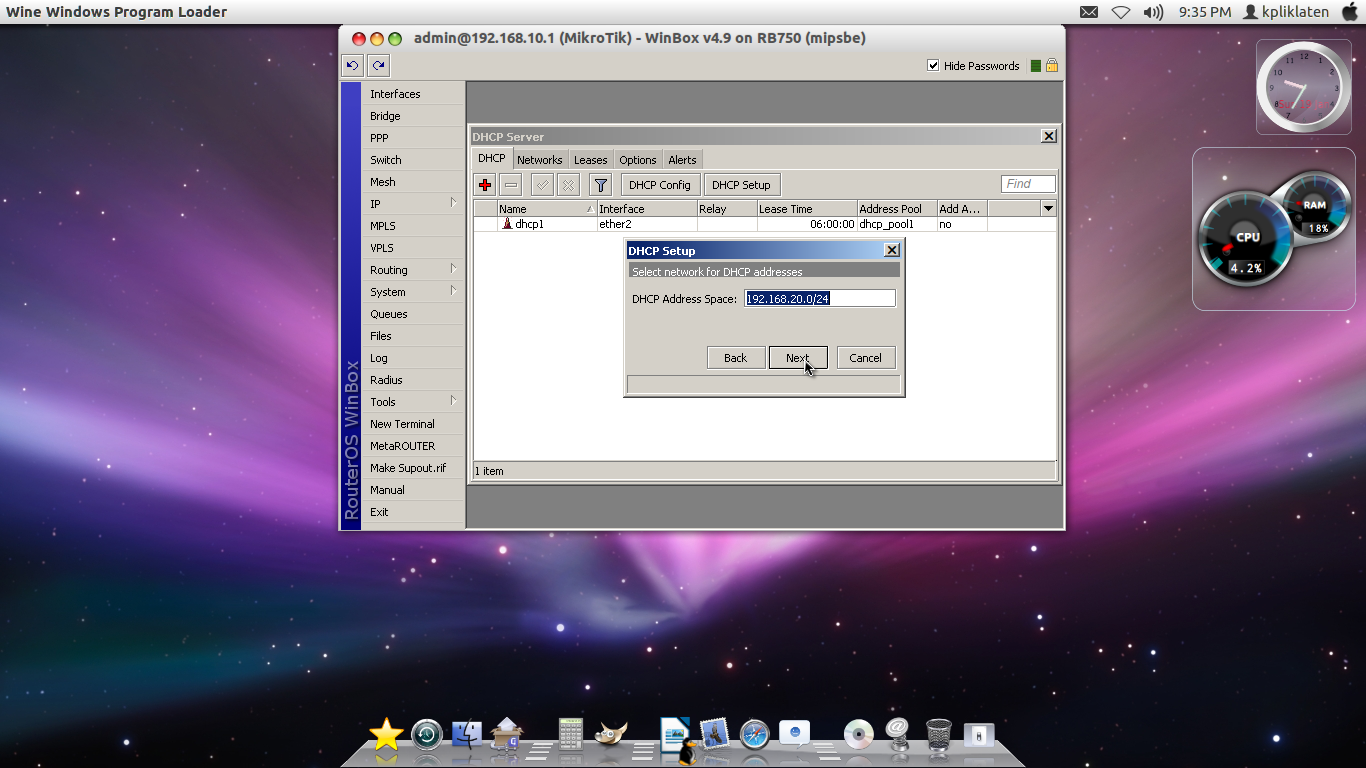





0 comments: